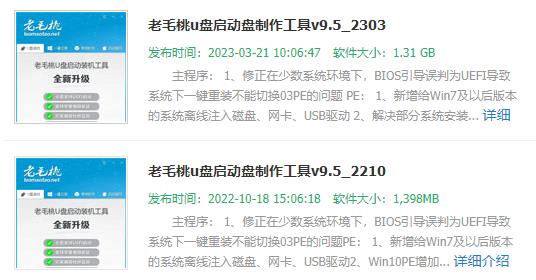作为日常生活与工作中必备的工具,电脑能够帮助我们完成各种不同的操作,以实现不同的需求。其中,截屏操作也是非常常见的一项操作,不仅有助于我们快速获取屏幕上的信息,还可以用于各种不同的场景中。那么,下面就来详细分享一下在电脑上如何截屏的操作步骤及相关技巧,帮助大家轻松完成操作。
第一步:选择需要截屏的界面
首先,需要打开需要截屏的界面,比如要截取浏览器窗口中的信息,则需要打开浏览器,并打开需要截取的网页。如果需要截取整个屏幕的信息,则可以直接到桌面即可。
第二步:使用快捷键截屏
在确定了需要截屏的界面之后,就可以使用快捷键进行截屏操作。具体来说,在Windows系统下,可以使用“Win+Print Screen”快捷键,快速进行全屏截图,并将截图保存到“图片”文件夹下。在Mac系统下,则需要同时按下“command+shift+3”组合键,即可完成全屏截图操作。
第三步:使用鼠标截屏
另外一种截屏操作方式是使用鼠标来完成操作。具体来说,在Windows系统下,可以使用“Alt+Print Screen”快捷键,快速截取当前活动窗口,并将截图保存到剪贴板中。在Mac系统下,则需要按下“command+shift+4”组合键,将鼠标变为一个十字准心,然后拖动鼠标选择需要截取的区域即可完成操作。
第四步:精细化截屏
在完成了基本的截屏操作之后,还可以进行更加精准的截屏操作。比如,在Windows系统下,可以使用“Windows Snipping”工具,选择不同的截图模式,实现各种不同的截图需求,比如矩形截图、自由形状截图、全屏截图等。而在Mac系统下,则可以使用自带的“Preview”工具,使用其“截图”功能,选择不同的截图模式来实现不同的需求。
总结
以上就是在电脑上如何截屏的详细介绍。不管是快捷键截图,还是精细化截图操作,都可以帮助大家快速实现需求,并让我们更加高效地完成各种操作。当然,为了能够更好地应对各种情况,也可以在平时多多练习,熟悉不同应用程序下的截图操作,以便自己更加熟练地应对不同的情况。